Le mode d’économie d’énergie sur mon Galaxy
Il est essentiel de disposer des outils nécessaires pour profiter de votre appareil Galaxy le plus longtemps possible. L’une des fonctions les plus importantes pour vous aider à y parvenir est le mode d’économie d’énergie. Pour en savoir plus sur cette fonction, lisez ce qui suit.
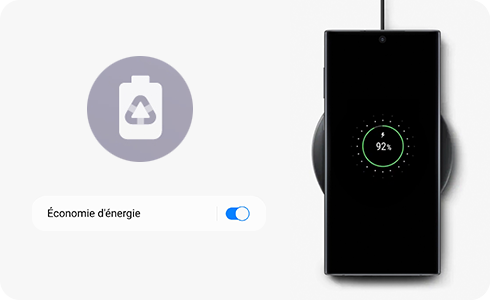
Le mode d’économie d’énergie est un outil qui vous aide à prolonger l’autonomie de la batterie de votre appareil Galaxy en désactivant certaines fonctions, caractéristiques ou même applications, si vous le souhaitez. Si vous souhaitez activer le mode économie d’énergie, suivez les étapes ci-dessous :
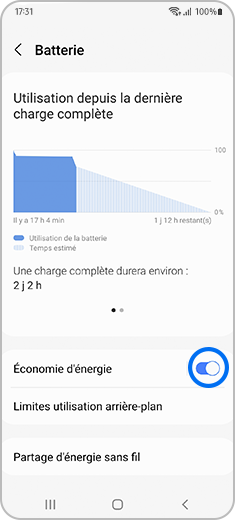
Vous pouvez également activer le mode d’économie d’énergie en appuyant sur les mots « Économie d’énergie ». L’écran suivant affiche alors toutes les options, en commençant par un bouton « Désactivé » et « Activé » qui vous permet d’activer facilement le mode d’économie d’énergie.
Le mode d’économie d’énergie vous offre plusieurs options à personnaliser à votre guise. Il vous suffit d’appuyer sur le bouton à bascule situé à côté de la fonction que vous souhaitez activer.
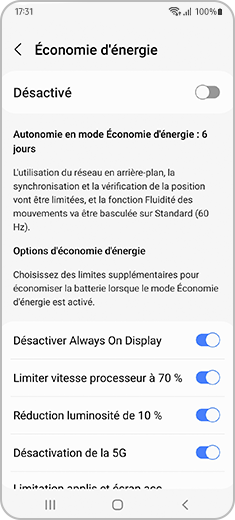
Les options disponibles sont les suivantes :
- « Désactiver Always On Display ».
- « Limiter vitesse processeur à 70 % ».
- « Réduction luminosité de 10 % ».
- « Désactivation de la 5G ».
- « Limitation applis et écran acc. ».
Oui. L’une des fonctions les plus importantes du mode d’économie d’énergie est la possibilité de réduire le nombre d’applications disponibles à l’utilisation lorsque le mode d’économie d’énergie est activé.
Paramètres → Batterie et maintenance appareil → Batterie → Économie d’énergie → Appuyez sur le bouton à bascule de l’option Limitation applis et écran acc.
Si vous souhaitez ajouter des applications lorsque le mode d’économie d’énergie est activé, suivez les étapes ci-dessous :
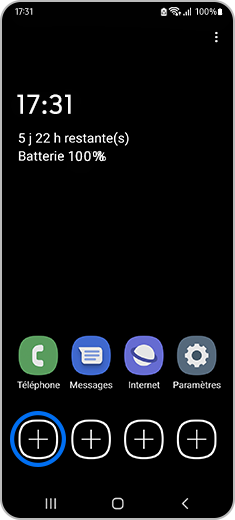
Si vous souhaitez supprimer des applications lorsque le mode d’économie d’énergie est activé, suivez les étapes ci-dessous :
Remarque : Cette méthode peut différer selon votre appareil.
Nous vous remercions pour votre commentaire!
Veuillez répondre à toutes les questions.







